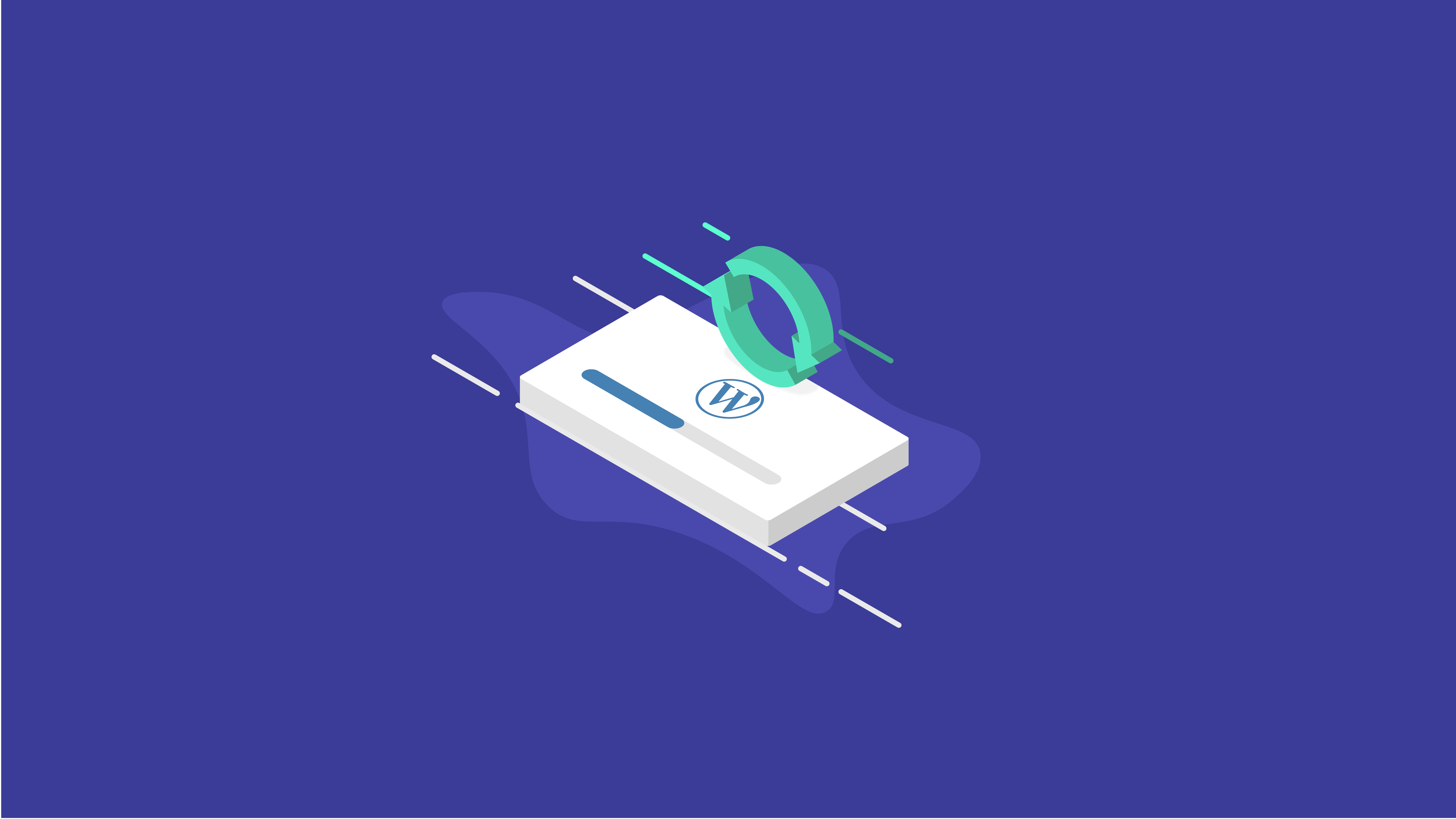So aktualisieren Sie WordPress: Die grundlegende Anleitung
Veröffentlicht: 2020-11-18Zu wissen, wie Sie Ihre WordPress-Site aktualisieren, ist eine wichtige Aufgabe eines WordPress-Websitebesitzers oder -Administrators. Mit WordPress-Updates Schritt zu halten ist für die Sicherheit und die allgemeine Funktionalität Ihrer Website von entscheidender Bedeutung. Glücklicherweise sind Sie bei der grundlegenden Anleitung zum Aktualisieren Ihrer WordPress-Site gelandet.
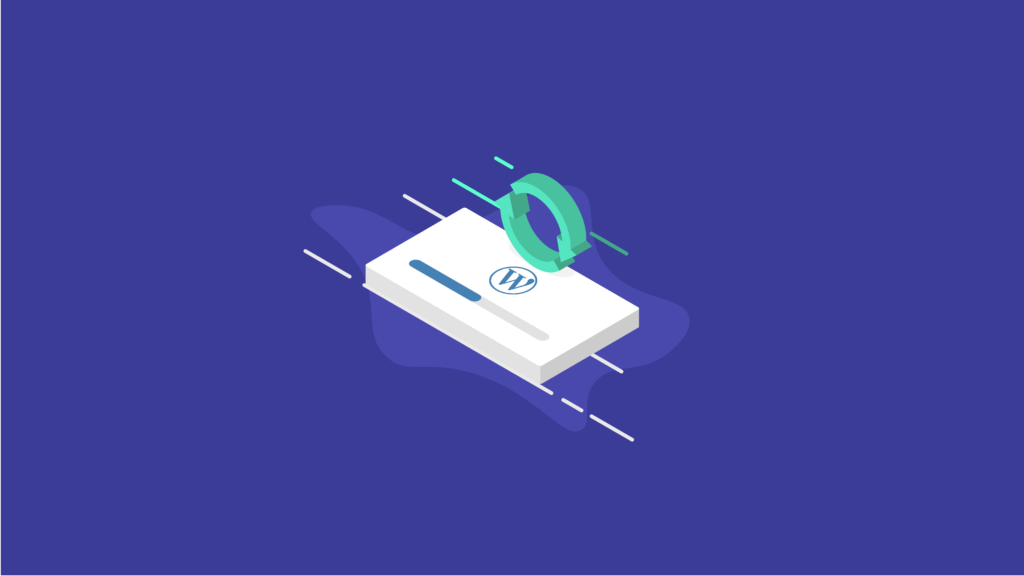
In diesem Guide geben wir dir alle Informationen und Tipps, die du benötigst, egal ob du dein Theme, Plugins oder WordPress Core aktualisierst. Indem Sie darüber informiert werden, wann und wie Sie WordPress aktualisieren, sorgen Sie dafür, dass Ihre Website sicher ist und reibungslos funktioniert. Werfen wir nun einen Blick auf alles, was Sie zum Aktualisieren von WordPress wissen müssen. Bereit anzufangen? Lass uns gehen.
Wenn ein neues WordPress-Update auf Ihrer Website erscheint, wie komfortabel sind Sie damit, es auszuführen? Vermeiden Sie es, Updates für WordPress auszuführen, aus Angst, etwas auf der Website zu beschädigen?
Diese Updates mögen auf den ersten Blick etwas nervig erscheinen. Was passiert, wenn Sie WordPress aktualisieren? Wie wichtig ist es, auf WordPress-Updates zu achten, sobald sie verfügbar sind? Müssen Sie wirklich alle Updates ausführen, die auf Ihrer Site warten?
Was sind WordPress-Updates?
WordPress-Updates sind Änderungen in der WordPress-Kernsoftware, die die WordPress-Funktionalität ausführt. Der Begriff „WordPress-Updates“ gilt für WordPress-Versions-Updates, die über Ihr WordPress-Admin-Dashboard zur Verfügung gestellt werden.„WordPress-Updates“ können auch allgemeiner auf die Updates der Themen und Plugins angewendet werden, die Sie zum Betreiben Ihrer Website verwenden. Theme- und Plugin-Updates werden oft veröffentlicht, daher müssen Sie sich bewusst sein, dass auch Plugins und Themes aktualisiert werden müssen.
Bevor wir uns das Aktualisieren von WordPress genauer ansehen, entpacken wir noch ein paar Details zu WordPress-Updates.
- WordPress-Updates werden regelmäßig von den WordPress-Kernsoftware-Entwicklern verschickt, um neue Funktionen und Verbesserungen hinzuzufügen, Sicherheits- und Leistungsprobleme zu beheben und vieles mehr.
- WordPress selbst sucht automatisch nach Updates seiner Kernfunktionalität sowie der von Ihnen installierten Themes und Plugins. Aktuelle Updates werden in Ihrem Dashboard auf der Seite Updates Ihres WordPress-Admin-Dashboards hervorgehoben.
Einfach gesagt, ermöglicht ein Update WordPress, Benutzer zu informieren, wenn eine neue WordPress-Version, ein neues Theme oder ein neues Plugin verfügbar ist. Es wird dringend empfohlen, WordPress immer auf dem neuesten Stand zu halten, indem Sie neue Versionen installieren, sobald sie verfügbar sind.
Die meisten neuen Versionen und Updates enthalten wichtige Sicherheitspatches, die Ihre Site vor böswilligen Angriffen schützen. Indem Sie es versäumen, auf neue Versionen zu aktualisieren, sobald diese verfügbar sind, setzen Sie Ihre Site größeren Sicherheitsrisiken aus.
Wo finde ich WordPress-Updates
Auf der Seite Updates im WordPress-Dashboard hat jeder Administrator-Benutzer die Möglichkeit, den WordPress-Kern zu aktualisieren, zu aktualisieren oder neu zu installieren sowie Updates für Themen und Plugins auszuführen, die diese benötigen.
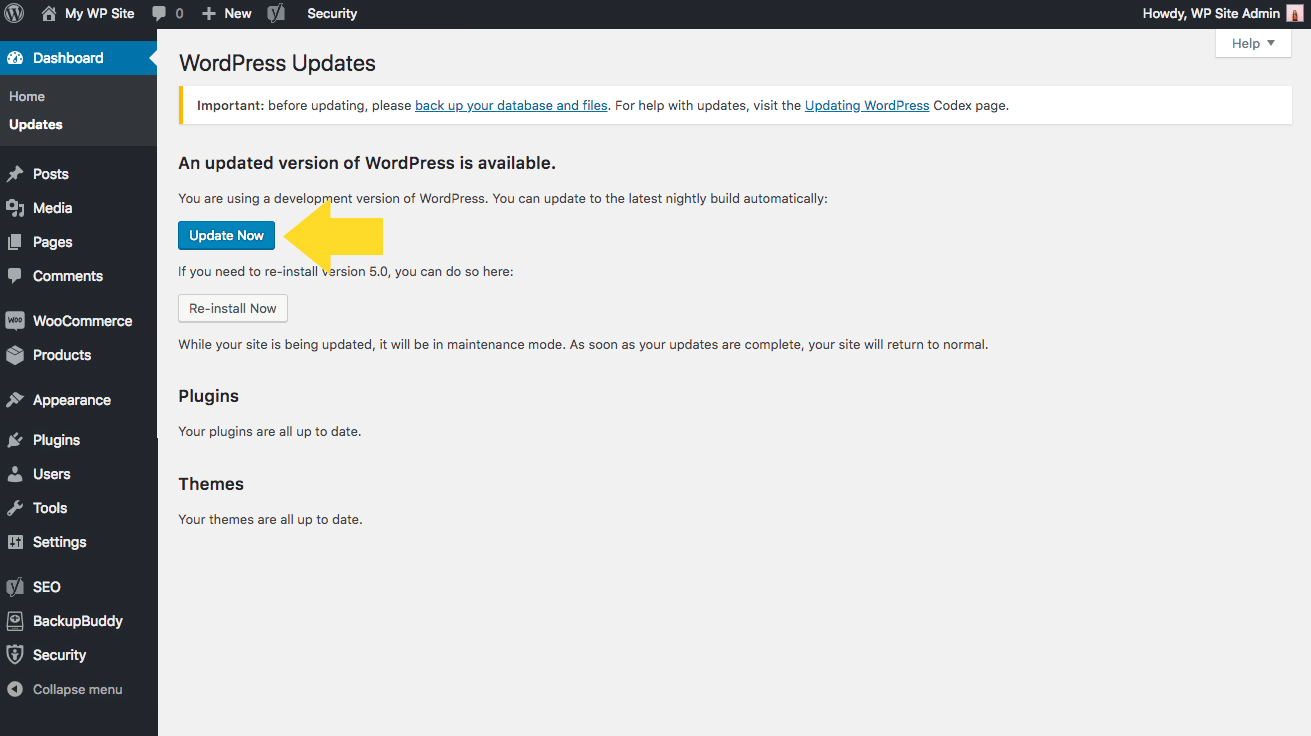
Bestimmte Themes und Plugins, die Sie von Drittanbieter-Sites heruntergeladen haben, zeigen Ihnen möglicherweise keine verfügbaren Updates in Ihrem WordPress-Menü an. Für diese müssen Sie die Designs und Plugins manuell aktualisieren, indem Sie die neuesten Versionen von der ursprünglichen Downloadquelle herunterladen.
Bei so ziemlich allem, was Sie aus dem WordPress.org-Theme- und Plugin-Repository heruntergeladen haben, ist jedoch die automatische Aktualisierungsoption bereits integriert. Sie sehen diese Updates in Ihrem WordPress-Dashboard.
Vertrauenswürdige kommerzielle Drittanbieter-Themen- und Plugin-Entwickler wie Gravity Forms, Restrict Content Pro und iThemes, obwohl sie nicht unbedingt von WordPress.org heruntergeladen werden, haben automatische Updates in Ihrem Dashboard in ihre Produkte integriert. Diese Plugin-Updates werden über ihr eigenes Lizenzsystem bereitgestellt, daher ist es wichtig, alle Premium-Themes oder Plugins zu lizenzieren, die Sie kaufen.
Warum sollte ich meine WordPress-Site aktualisieren?
Die Aktualisierung von WordPress ist aus einer Reihe von Gründen sehr wichtig, einschließlich der Sicherheit, Zuverlässigkeit und Stabilität Ihrer Website sowie der Geschwindigkeit der Website. WordPress-Updates geben Ihnen auch Zugriff auf die neuesten Funktionen und Tools.
WordPress-Updates können wie ein Ärgernis oder eine Unannehmlichkeit bei der Ausführung erscheinen. Schließlich läuft bereits alles auf Ihrer Website genau so, wie Sie es möchten. Warum sollten Sie die Chemie Ihrer Site durcheinander bringen, indem Sie Updates darauf werfen, besonders wenn die Möglichkeit besteht, dass die Updates Dinge kaputt machen?
Es gibt mehrere Gründe, warum WordPress-Updates wichtig sind.
1. Sicherheit
Der Hauptgrund, mit WordPress-Updates Schritt zu halten, ist die Sicherheit der Website. WordPress ist wie jede andere Plattform nicht 100% sicher. Sogar in diesem Moment besteht das Potenzial, dass einige Themes, Plugins und Core-WordPress-Dateien angreifbar sind. Sehen Sie sich einfach eine unserer letzten WordPress-Sicherheitslücken-Zusammenfassungen an.
Die Updates, die Sie von WordPress erhalten, bekämpfen Sicherheitsbedrohungen. Sie arbeiten daran, die neuesten bekannten Hackerversuche zu reparieren und zu reparieren, um ein paar Schritte vor ihnen zu bleiben.
Stellen Sie sich das so vor: Wenn Sie Ihre Site nicht vollständig aktualisieren, machen Sie Ihre Site für Hackerangriffe aus. Tatsächlich ist das Ausführen veralteter Versionen von WordPress-Kern, WordPress-Themes und WordPress-Plugins der Hauptgrund dafür, dass WordPress-Websites gehackt werden. Indem Sie lernen, wie Sie Ihre Website auf dem neuesten Stand halten, verringern Sie die Wahrscheinlichkeit erfolgreicher Hacking-Versuche.Ein WordPress-Sicherheits-Plugin wie iThemes Security Pro kann dazu beitragen, gängige WordPress-Sicherheitslücken zu schließen und Ihrer Website zusätzliche Sicherheitsebenen hinzuzufügen, aber ein Plugin kann nur so viel tun, wenn Sie eine anfällige Version von WordPress ausführen. Deshalb ist es so wichtig, auf dem Laufenden zu bleiben.
2. Zuverlässigkeit und Stabilität Ihrer Site
Fast jedes Update, das Sie ausführen, enthält eine Reihe von Fehlerbehebungen. Diese Updates versuchen, alle Probleme in zuvor veröffentlichten Versionen zu verbessern.
Es stimmt zwar, dass einige neue Updates Probleme mit Ihrer Site verursachen können, aber das Ausführen von Updates trägt dazu bei, Ihre Site stabiler zu machen und verursacht keine größeren Probleme.
3. Website-Geschwindigkeit
Nicht jedes neue Update von WordPress wird einen spürbaren Einfluss auf die Geschwindigkeit Ihrer Website haben. Viele Updates enthalten jedoch Optimierungen und Fehlerbehebungen, die dazu beitragen, dass Ihre Website schneller und reibungsloser läuft. Diese Änderungen erhöhen häufig die Leistung Ihrer Website oder Ihres Blogs, indem sie die Ressourcen reduzieren, die von einer ressourcenintensiven Funktion verwendet werden.
In anderen Fällen kann ein Update viel bedeutsamer sein. Und diese Updates können über WordPress selbst hinausgehen. Als beispielsweise die PHP-Version 7.3 veröffentlicht wurde, enthielt sie Unterstützung für einige der neuesten Internettechnologien. Damit war es wesentlich schneller als die Vorgängerversionen. Es führte auch dazu, dass viele Benutzer in ihrem WordPress-Admin-Dashboard die Fehlermeldung WordPress PHP Update Required sehen.
4. Neue Tools und Funktionen
Das Herunterladen der neuesten WordPress-Updates kann Ihnen auch neue Tools und Funktionen zur Verfügung stellen, die Ihnen helfen, alltägliche Aufgaben effizienter zu erledigen.
Zum Beispiel wurde mit der Veröffentlichung von WordPress 5.0 der WordPress-Kern aktualisiert und der klassische Editor durch den Gutenberg WordPress Block-Editor ersetzt, eine benutzerfreundlichere Art der Inhaltserstellung. WordPress 5.5 brachte noch mehr Funktionen und Verbesserungen, darunter WordPress-Blockmuster und wiederverwendbare WordPress-Blöcke.
Da sich der Gutenberg WordPress-Blockeditor ständig weiterentwickelt, ist es wichtig, über WordPress-Updates auf dem Laufenden zu bleiben. Dadurch wird sichergestellt, dass Sie Zugriff auf die am meisten verbesserten Versionen haben, sobald sie veröffentlicht werden.
Bevor Sie WordPress aktualisieren: Sichern Sie Ihre Website
Wie Sie wahrscheinlich wissen, muss die Sicherung Ihrer WordPress-Website regelmäßig durchgeführt werden. Dies gilt insbesondere dann, wenn Sie strukturelle Änderungen an Ihrer Website vornehmen, z. B. das Thema ändern, ungetestete Plugins installieren und/oder den Kerncode Ihres Blogs bearbeiten.
Ebenso wichtig ist es, Ihre Website zu sichern, wenn Sie sie auf eine neue Version von WordPress aktualisieren. Schließlich besteht immer die Möglichkeit, dass die neuen Updates Ihre Website beschädigen könnten.
Da jede WordPress-Site von ihren Administratoren unterschiedlich angepasst wird, können sich Updates in WordPress auf verschiedene Sites auf unterschiedliche Weise auswirken.
Wie aktualisiere ich meine WordPress-Site?
Auch wenn dies das erste Mal ist, dass Sie sich mit der Aktualisierung von WordPress beschäftigen, ist der Prozess einfacher, als Sie wahrscheinlich denken.
Es gibt drei Hauptmethoden, wie Sie Aktualisierungen angehen können. Werfen wir einen Blick auf jede Methode.
1. So aktualisieren Sie den WordPress-Core im WordPress-Admin-Dashboard
Dies ist der einfachste Weg, um Ihr WordPress-System zu aktualisieren, und es ist nur einen Klick entfernt.
- Melden Sie sich bei Ihrem Dashboard an, um zu überprüfen, ob oben auf Ihrer Seite eine Benachrichtigung zu einem Update angezeigt wird.
- Wenn ja, klicken Sie auf „Jetzt aktualisieren“, um den Vorgang zu starten. Dadurch gelangen Sie zu Ihrer Update-Seite, auf der Sie ein zweites Mal auf die Schaltfläche „Jetzt aktualisieren“ klicken müssen.
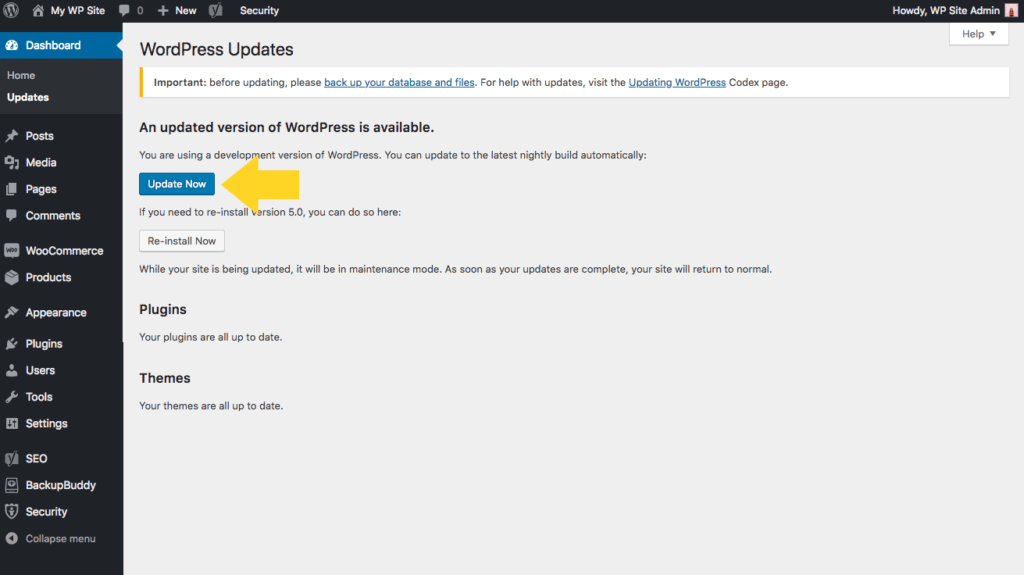
Bei kleineren Core-Updates sehen Sie eine Erfolgsmeldung sowie Optionen zum Aktualisieren Ihres Themes und Ihrer Plugins, falls verfügbar.
Wenn es sich bei dem Update andererseits um eine Hauptversion wie diese von WordPress 5.5 handelt, werden Sie zu einem Begrüßungsbildschirm weitergeleitet, der alles enthält, was in WordPress aktualisiert wurde.
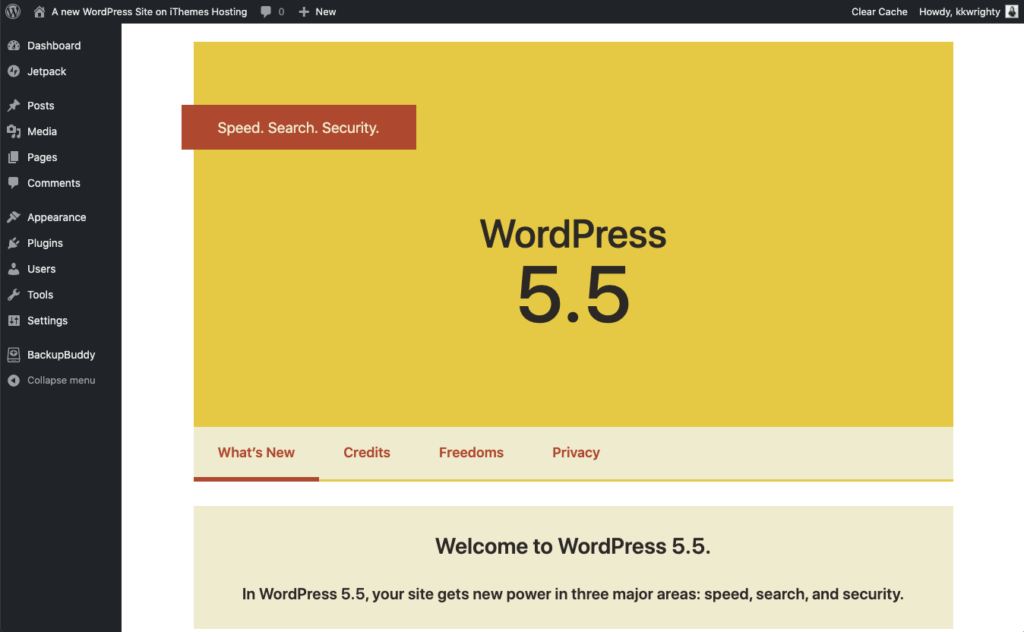
Sie können dann mit der Aktualisierung von Designs und Plugins fortfahren, um sicherzustellen, dass sie vollständig mit der neuen Version von WordPress kompatibel sind.
2. So aktualisieren Sie WordPress mit sFTP
Wenn es einen Grund gibt, warum Sie WordPress nicht über Ihr Admin-Dashboard aktualisieren können, können Sie das Update auch manuell ausführen.
Um diese Methode zu verwenden, verwenden Sie entweder einen FTP/sFTP-Client (FileZilla ist eine großartige Option) oder Ihren Dateimanager in der Systemsteuerung Ihres Hosting-Kontos. Bei beiden Optionen greifen Sie auf das Stammverzeichnis Ihrer WordPress-Site zu.
Um deine WordPress-Site manuell zu aktualisieren, musst du alte Kerndateien (wp-includes und wp-admin) mit neuen Dateien überschreiben.
So aktualisieren Sie WordPress manuell mit einem FTP-Client wie FileZilla:
1. Laden Sie die aktuelle Version des WordPress-Kerns herunter. Entpacken Sie die heruntergeladenen Dateien.
2. Greifen Sie auf Ihren extrahierten Ordner zu. Löschen Sie den Ordner wp-content und die Datei wp-config-sample.php. Dies hilft Ihnen, den Verlust wichtiger Daten während des Aktualisierungsprozesses zu vermeiden.
3. Verbinden Sie sich mit dem FileZilla-Client (oder einem anderen FTP-Client, wenn Sie möchten) mit Ihrer WordPress-Site und melden Sie sich an.
4. Suchen Sie die aktuellen Webhost-Verzeichnisse wp-includes und wp-admin. Sie befinden sich auf der rechten Seite des Panels und löschen Sie sie dann mit einem Rechtsklick.
5. Wählen Sie links im FileZilla-Bedienfeld Ihre neuen wp-includes- und wp-admin-Ordner aus und laden Sie sie hoch.
6. Wenn dies abgeschlossen ist, laden Sie die restlichen entpackten WordPress-Dateien von Ihrer Workstation in das Verzeichnis des Webhosts hoch. Wenn Sie die neuen Dateien auf den Server hochladen, werden die alten WordPress-Dateien überschrieben.

7. Wenn Sie die Bestätigung sehen, dass "Zieldatei bereits vorhanden ist", aktivieren Sie die Option "Diese Aktion immer verwenden" und "Nur auf die aktuelle Warteschlange anwenden".
8. Nachdem alle Dateien erfolgreich hochgeladen wurden, gehen Sie zu yourwebsite.com/wp-admin/upgrade.php/, um zu überprüfen, ob die neue WordPress-Version erfolgreich zu Ihrer Site hinzugefügt wurde.
3. Automatische WordPress-Updates
Wenn kleinere Updates veröffentlicht werden, aktualisiert WordPress in den meisten Fällen automatisch. Es ist jedoch auch möglich, Hauptversionen, nicht nur Nebenversionen, automatisch zu aktualisieren.
Eine Möglichkeit, dies zu tun, besteht darin, ein Plugin wie Easy Updates Manager herunterzuladen und zu installieren. Dieses Plugin ermöglicht es Ihnen, anpassbare automatische Updates basierend auf von Ihnen festgelegten Kriterien festzulegen.
Eine andere Möglichkeit, automatische Updates für Hauptversionen zu aktivieren, besteht darin, der Datei wp-config.php eine kurze Codezeile hinzuzufügen.
Um dies zu tun:
1. Suchen Sie in der Systemsteuerung Ihres Hosts den Dateimanager (im Abschnitt Dateien).
2. Öffnen Sie den Ordner public_html und scrollen Sie nach unten. Wählen Sie die Datei wp-config.php aus.
3. Klicken Sie oben im Menü auf die Schaltfläche Bearbeiten.
4. Ändern (oder hinzufügen) Sie die folgende Codezeile:
define('WP_AUTO_UPDATE_CORE', true);5. Speichern Sie, wenn Sie fertig sind.
Das ist alles dazu.
Wenn Sie mit dem Code Ihrer Website nicht vertraut sind, ist jetzt ein guter Zeitpunkt für eine WordPress-Schulung, die Ihnen das nötige Selbstvertrauen gibt, um in das Innenleben Ihrer WordPress-Site einzutauchen.
Wann sollte ich meine WordPress-Site aktualisieren?
Die kurze Antwort lautet: Es kommt darauf an. Es gibt unterschiedliche Ansätze, wann genau WordPress aktualisiert werden sollte und dementsprechend unterschiedliche Antworten auf die Frage.
Einige WordPress-Entwickler führen Updates aus Gründen der Website-Sicherheit gerne sofort durch. Viele werden die Updates sogar ungetestet ausführen und das Beste hoffen (überhaupt nicht empfehlenswert, aber häufiger als wir denken möchten).
Erfahrene Entwickler nehmen sich die Zeit, Updates in einer dedizierten Testumgebung zu testen, bevor sie sie auf einer Live-Site vorstellen. Dies ist ein wichtiger (und dringend empfohlener) Schritt, da Sie sehen, wie sich die Updates auf Ihre Website auswirken, bevor Sie sie live senden.
Ein anderer Ansatz zum Ausführen von Updates besteht darin, zunächst ein paar Tage zu warten und zu sehen, ob der Rest der WordPress-Community Probleme mit dem neuen Update hat. Wenn seit einer neuen Version mehrere Tage vergangen sind und keine Probleme gemeldet werden, ist es wahrscheinlich sicher, das Update auf Ihrer Website auszuführen.
So aktualisieren Sie WordPress-Plugins
Wenn Ihre Website über erforderliche Plugin-Updates verfügt, werden die einzelnen Plugin-Update-Benachrichtigungen im WordPress-Dashboard angezeigt. Sie werden feststellen, dass in Ihrer oberen Symbolleiste zwei Pfeile einen Kreis bilden, mit einer Zahl, die angibt, wie viele Aktualisierungen ausgeführt werden müssen.
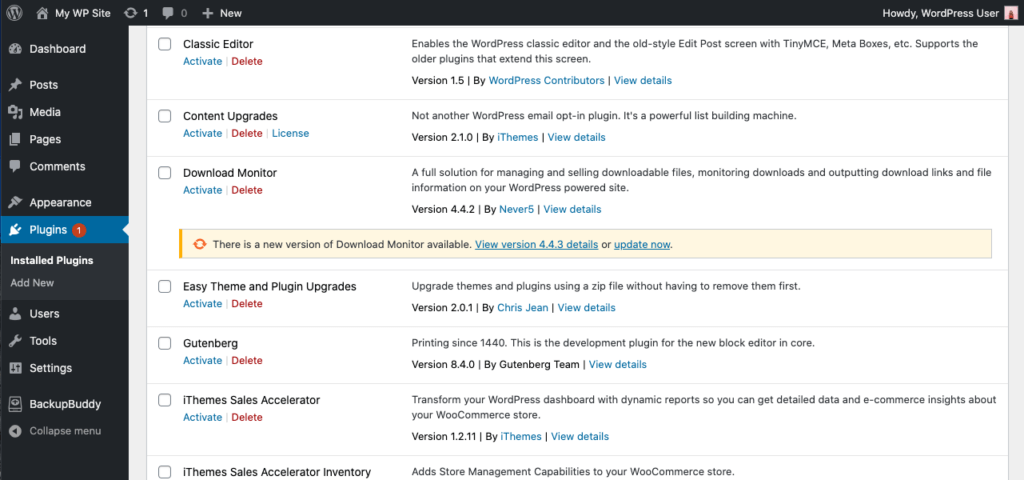
Klicken Sie auf das Symbol und Sie werden zu einer Seite weitergeleitet, die eine vollständige Liste der Plugins anzeigt, für die Updates erforderlich sind (sofern derzeit vorhanden). Klicken Sie hier einfach auf „Alle auswählen“ und dann auf „Plugins aktualisieren“.
Wenn Sie dies tun, beginnt WordPress mit dem Herunterladen aller Update-Dateien für jedes Plugin, das ein Update erfordert. Nach dem Herunterladen wendet WordPress die Dateien entsprechend auf jedes Plugin an.
Rufen Sie nach Abschluss dieses Vorgangs die Live-Version Ihrer Website auf und stellen Sie sicher, dass alles richtig und fehlerfrei läuft. Wenn alles in Ordnung ist, klicken Sie erneut auf das Update-Symbol in Ihrer oberen Symbolleiste. Sie werden feststellen, dass die neben dem Symbol angezeigte Zahl um die Anzahl der aktualisierten Plugins abgenommen hat.
So aktualisieren Sie WordPress-Themes
Gelegentlich muss das Design, das Sie auf Ihrer Website verwenden, aktualisiert werden. Gehen Sie dazu zurück zu Ihrer Aktualisierungsseite in WordPress und scrollen Sie nach unten zum speziellen Abschnitt für Themen.
Klicken Sie auf das Kästchen neben dem zu aktualisierenden Design und dann auf "Designs aktualisieren". Dieser Vorgang läuft ähnlich wie bei Plugin-Updates ab.
Nach Abschluss dieses Vorgangs sollten Sie Ihre Website erneut überprüfen, um sicherzustellen, dass das Update keine unerwarteten Probleme verursacht hat. Wenn dies der Fall ist, können Sie Ihre Backup-Version ausrollen und zu dem Aussehen Ihrer Site zurückkehren, bevor Sie das Update ausführen.
Wenn es Probleme mit dem Theme-Update gab, wenden Sie sich an den Theme-Entwickler und teilen Sie ihm die spezifischen Fehler mit, die auf Ihrer Website beim Ausführen des Updates aufgetreten sind. Sie können Ihnen Anweisungen geben, welche Schritte Sie unternehmen sollten, um das Problem zu beheben.
Sollten Sie zuerst WordPress Core oder Plugins und Themes aktualisieren?
Es gibt keine perfekte Reihenfolge zum Ausführen von Updates, die garantiert, dass auf Ihrer Website nichts kaputt geht. Wenn Sie das Risiko jedoch so gering wie möglich halten möchten, laden Sie zuerst Updates für den WordPress-Kern herunter, gefolgt von Plugins und Themes.
Der Grund, warum dies dazu beiträgt, das Risiko für Ihre Website zu minimieren, liegt darin, dass Entwickler, die Updates für Plugins und Themes veröffentlichen, diese normalerweise auf der neuesten WordPress-Version basieren.
Wenn Sie zuerst die aktuellste WordPress-Version installieren, sollten die Plugin- und Theme-Updates, die Sie später ausführen, damit kompatibel sein.
Wenn du Updates in umgekehrter Reihenfolge installierst, funktionieren die an deinen Plugins und Themes vorgenommenen Updates möglicherweise nicht gut mit der älteren Version von WordPress, die du verwendest. Die neuen Versionen von Plugins und Themes wurden wahrscheinlich auf der neuesten WordPress-Version getestet und könnten auf einer älteren Version unerwünschte Konflikte verursachen.
Fehlerbehebung bei WordPress-Versionsupdates
Größere Updates von WordPress verursachen mit größerer Wahrscheinlichkeit schlimme Dinge auf Ihrer Website als kleinere Updates. Aber das bedeutet nicht, dass Sie es vermeiden sollten, sie auszuführen.
Diese großen Updates für WordPress sind oft sehr wichtig für die Sicherheit Ihrer Website und sollten so schnell wie möglich ausgeführt werden.
Leider gab es Tausende von Berichten über das Brechen von WordPress 5.5-Websites, viele Benutzer endeten mit defekten Websites. Kurz darauf wurde jedoch ein kleiner Fix veröffentlicht, der die Probleme behob, die so viele Website-Besitzer hatten.
Wenn Sie ein größeres Update sehen, stellen Sie sicher, dass Sie eine Sicherungsversion Ihrer Site haben, die sie auf die aktuelle Version wiederherstellen kann, wenn etwas schief geht.
Stellen Sie sicher, dass alles funktioniert, und sichern Sie dann erneut
Wenn Sie dieses Stadium Ihrer WordPress-Update-Ausbildung erreicht haben, herzlichen Glückwunsch; Sie sind jetzt ein Profi darin, Ihre Website aktuell, sicher und zuverlässig zu halten. Aber bevor Sie weitermachen, nehmen Sie sich ein paar Minuten Zeit, um Ihre Website noch einmal zu überprüfen, um sicherzustellen, dass alles in einwandfreiem Zustand ist.
Löschen Sie außerdem alle Caching-Plugins, die Sie ausführen, damit alle Ihre Änderungen übernommen werden.
Wenn nach der Installation aller Updates alles in einwandfreiem Zustand ist, ist es an der Zeit, Ihre gesamte Site noch einmal zu sichern. Schließlich würden Sie, wenn Sie morgen eine Änderung an Ihrer Site vornehmen würden, die sie in irgendeiner Weise kaputt machte, nicht all die Arbeit verlieren wollen, die Sie heute tun.
Speichern Sie jetzt eine Sicherungsversion Ihrer Site, bevor Sie es vergessen.
So sparen Sie Zeit beim Aktualisieren von WordPress, wenn Sie mehrere WordPress-Websites verwalten
Ein Tool wie iThemes Sync kann helfen, Zeit und Kopfschmerzen zu sparen, wenn Sie mehrere WordPress-Sites verwalten. iThemes Sync wurde entwickelt, um Ihnen bei der Verwaltung und Wartung all Ihrer WordPress-Websites von einem zentralen Dashboard aus zu helfen. Anstatt sich bei mehreren Websites anzumelden, haben Sie einen Ort, an dem Sie WordPress-Administrationsaufgaben ausführen können.
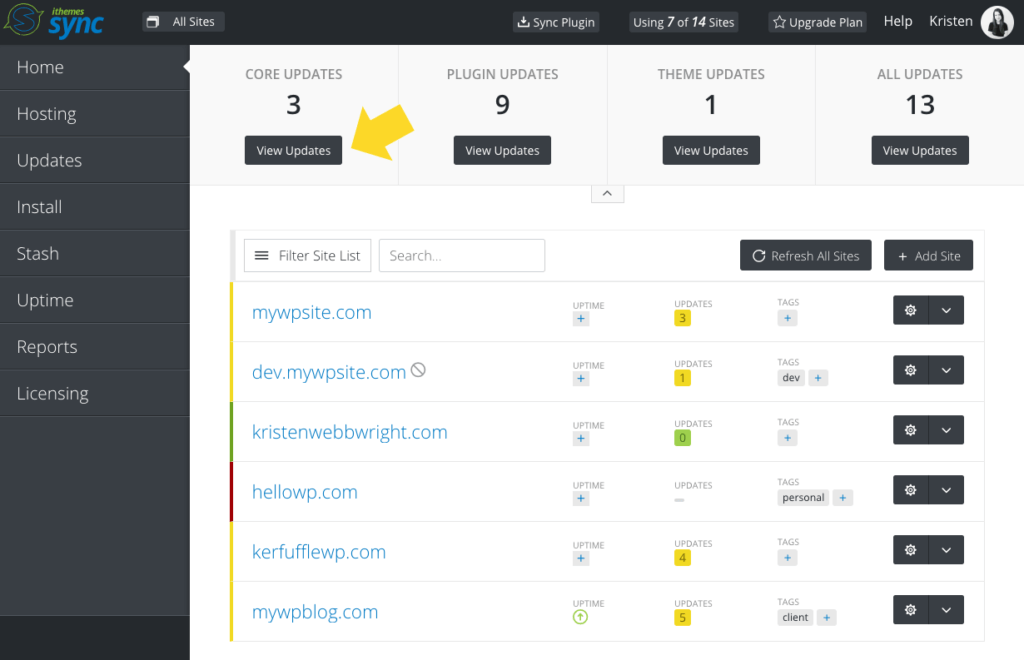
Über das iThemes Sync-Dashboard können Sie eine Liste der verfügbaren Updates für WordPress-Kern, Plugins und Themes anzeigen und mit einem Klick aktualisieren. Sie können sich auch einen schnellen Überblick über die Anzahl der verfügbaren Updates verschaffen, einzelne Updates ausführen und Plugin-Änderungsprotokolle anzeigen.
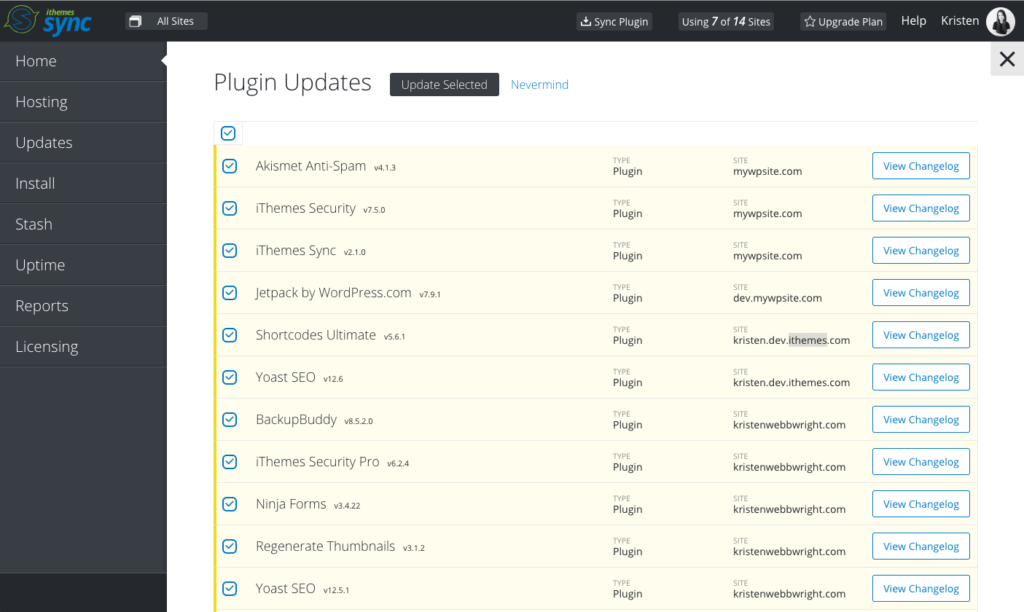
WordPress-Versionsverwaltung
Wie bereits erwähnt, ist die Aktualisierung der Software ein wesentlicher Bestandteil jeder Sicherheitsstrategie. WordPress-Updates dienen nicht nur der Fehlerbehebung und neuen Funktionen. Updates können auch kritische Sicherheitspatches enthalten. Ohne diesen Patch machen Sie Ihre Website anfällig für Angriffe.
Die Versionsverwaltungsfunktion im iThemes Security Pro-Plugin ermöglicht es Ihnen, WordPress-Kern, Plugins und Themes automatisch zu aktualisieren. Darüber hinaus bietet die Versionsverwaltung auch Optionen, um Ihre Website zu härten, wenn Sie veraltete Software verwenden und nach alten Websites zu suchen.
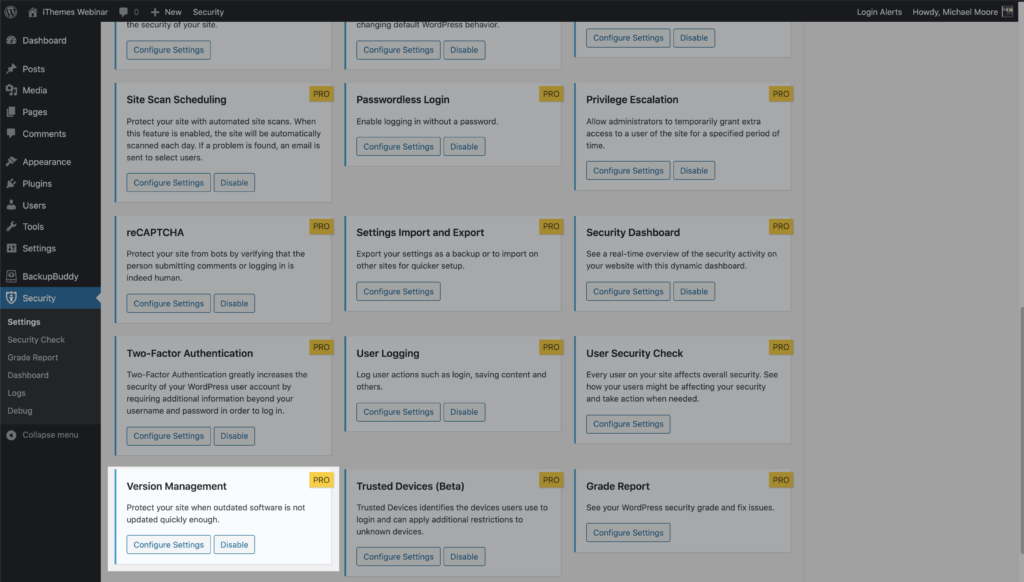
Sobald die Versionsverwaltung aktiviert ist, können Sie die Einstellungen optimieren, einschließlich der folgenden Funktionen:
- Optimieren Sie die Plugin- und Theme-Verwaltung – verwalten Sie alle Ihre Plugin- und Theme-Updates über die Versionsverwaltungseinstellungen.
- Fügen Sie benutzerdefinierte Verzögerungszeiten für Plugin- und Theme-Updates hinzu – WordPress Auto-Updates bieten nur die Möglichkeit, Updates sofort anzuwenden. Mit dem Update-Planer können Sie eine benutzerdefinierte Verzögerung erstellen. Das Verzögern kann eine gute Option für Plugins oder Themes sein, die dazu neigen, einige Folgeversionen zu benötigen, um Probleme nach einer Hauptversion zu beheben.
- Nur Updates anwenden, die bekannte Sicherheitslücken beheben – Wenden Sie nur Updates an, die bekannte Sicherheitslücken beheben. Diese Option ist perfekt, wenn Sie alle Ihre Updates manuell ausführen möchten, aber sofort Sicherheitspatches erhalten möchten.
Der Update-Planer der Versionsverwaltung bietet Optionen zum Deaktivieren von automatischen Updates, sofortigen Updates oder zum Verzögern von Updates so lange Sie möchten. Außerdem können Sie in den Versionsverwaltungseinstellungen sowohl Plugin- als auch Theme-Update-Zeitpläne konfigurieren.
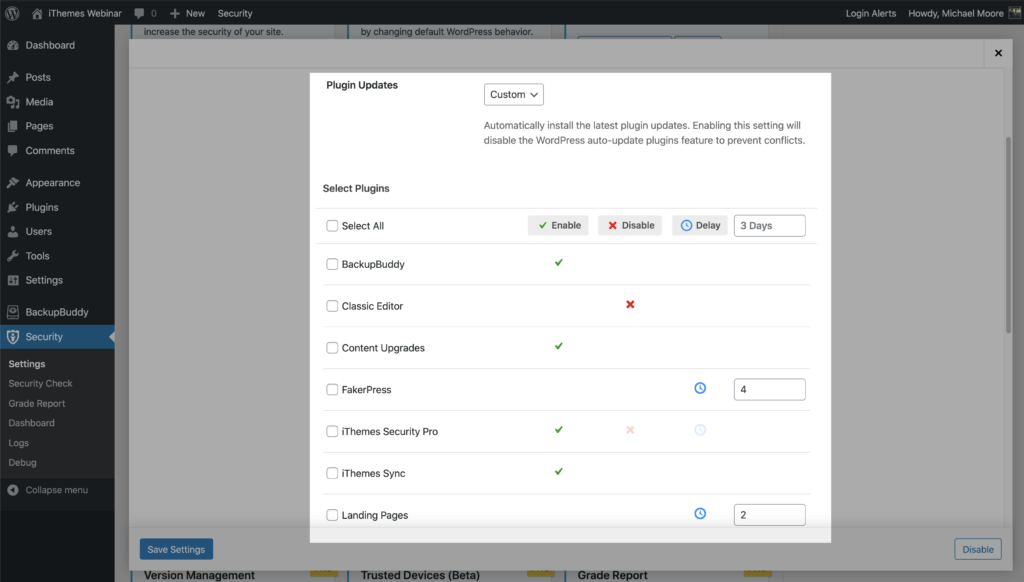
Zusammenfassung: So aktualisieren Sie WordPress
Mit Updates in WordPress Schritt zu halten ist ein wichtiger Teil Ihrer WordPress-Website-Wartungsroutine. Dies gilt insbesondere dann, wenn Ihnen die Geschwindigkeit, Sicherheit, Stabilität der Website und die Verwendung neuer Tools und Funktionen wichtig sind.
Machen Sie sich nicht zu viele Sorgen, wenn Sie Updates ausführen. Wenn Sie ein Plugin wie BackupBuddy verwenden, um Ihre Site zu sichern, müssen Sie sich schließlich keine Sorgen machen.
Wenn Ihnen die Sicherheit der Site sehr wichtig ist (und wir hoffen, dass dies der Fall ist), kann ein WordPress-Sicherheits-Plugin wie iThemes Security Pro dazu beitragen, Ihre Details weiter zu festigen.
Für diejenigen, die mehrere WordPress-Sites verwalten, ist iThemes Sync ein unverzichtbares Tool, das Ihren Tag rationalisiert, indem es sich wiederholende Arbeiten eliminiert. Einchecken lohnt sich.
Wenn Sie dieser Anleitung folgen, können Sie jetzt selbstbewusst Updates übernehmen, wenn sie Ihnen auf der WordPress-Plattform präsentiert werden. Außerdem vermeiden Sie so viele der häufigsten Fehler, die andere beim Aktualisieren ihrer Websites machen.
Das Beste von allem ist, dass Sie das Risiko für Ihre Website minimieren und am Ende eine leistungsfähigere und sicherere Website betreiben.
Kristen schreibt seit 2011 Tutorials, um WordPress-Benutzern zu helfen. Normalerweise arbeitet sie an neuen Artikeln für den iThemes-Blog oder entwickelt Ressourcen für #WPprosper. Außerhalb der Arbeit schreibt Kristen gerne Tagebuch (sie hat zwei Bücher geschrieben!), wandert und zeltet, kocht und erlebt tägliche Abenteuer mit ihrer Familie, in der Hoffnung, ein präsenteres Leben zu führen.